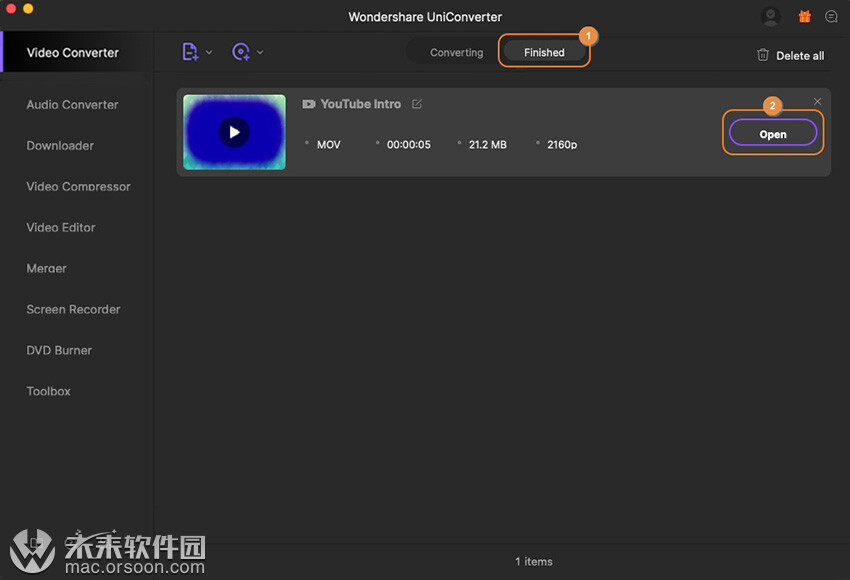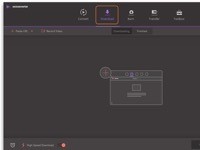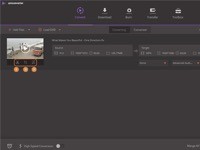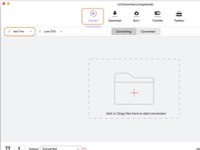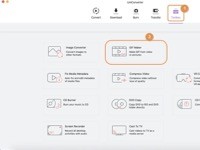如果你是运行的是macOS的Mac计算机的话,则可能会发现你要观看的PC或某些其他设备或播放器不兼容的录像。那么在这种情况下,适用于Mac的Wondershare UniConverter会派上用场,因为它可以通过以下简单的步骤将视频转换为你喜欢的任何格式,拥有macOS的Mac计算机小伙伴们千万不要错过哦。
第一步:将视频导入到Wondershare UniConverter。
在Mac计算机上启动Wondershare UniConverter,确保从左侧列表中选择“视频转换器”类别,然后从右侧窗口中单击“添加文件”。在下一个框上,找到并选择要转换的剪辑,然后单击右下角的“加载”以将视频导入到Wondershare UniConverter。
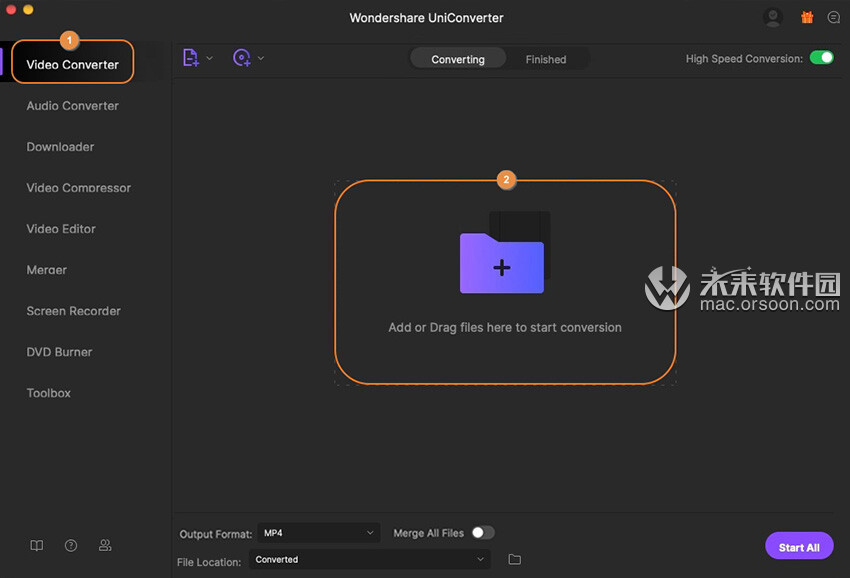
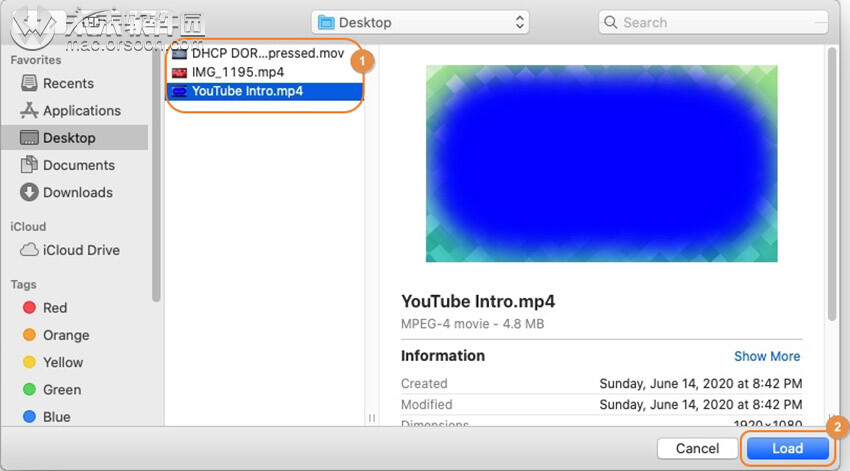
第二步:选择一种输出格式。
单击并从底部打开“输出格式”菜单,转到“视频”选项卡,从左窗格的列表中选择一种输出格式,然后从右侧选择所需的分辨率。
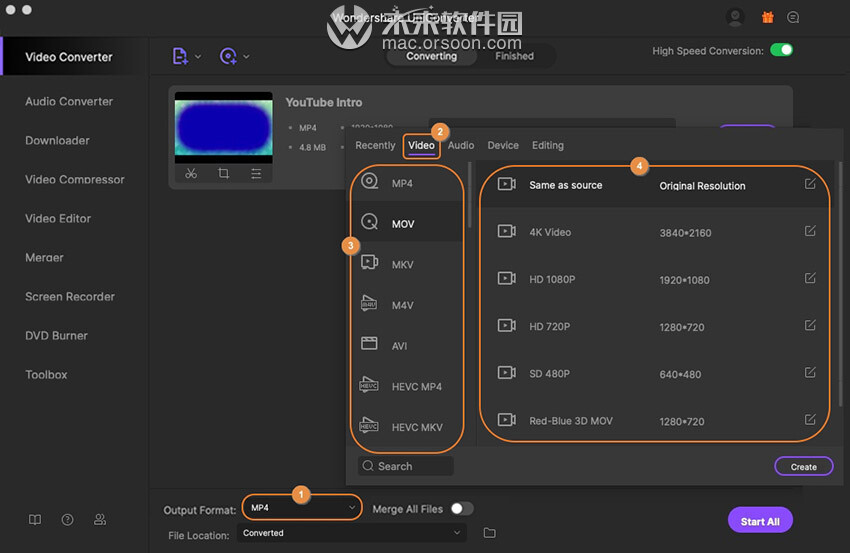
第三步:转换视频。
确保已打开右上方的“高速转换”开关,在底部的“文件位置”字段中选择一个输出文件夹,然后从导入的媒体的右侧单击“转换”(或从右下方的“全部启动”在批量转换的情况下***角落)。
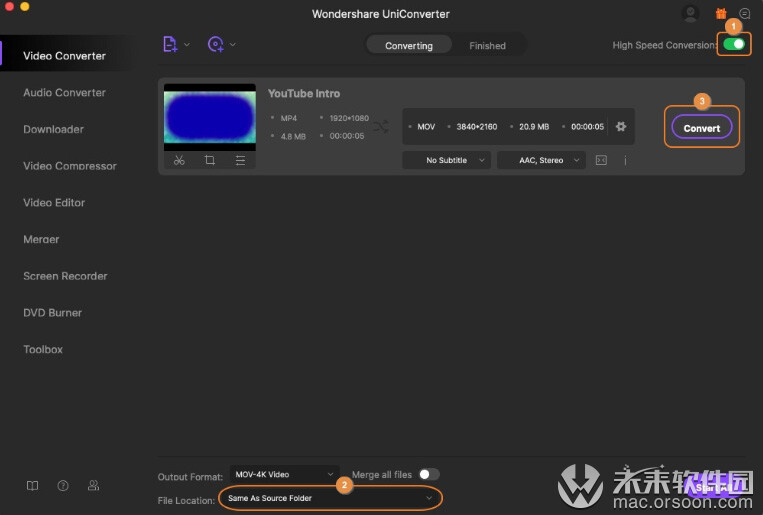
第四步:访问转换后的视频。
转换成功完成后,请从顶部转到“完成”选项卡,然后从转换后的视频的右侧单击“打开”。